
电脑品牌型号:Lenovo ThinkPad T480
操作系统版本:Windows 10
软件版本:软碟通
1、下载并安装软碟通 3.7版本。
2、准备一个容量大于4GB的U盘,并将其插入电脑。
3、打开软碟通,选择“制作U盘启动”功能。
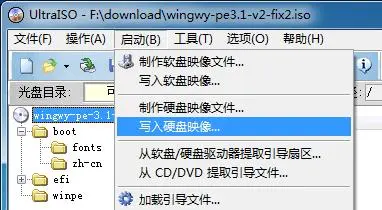
4、在软碟通界面中,选择要制作成U盘启动盘的系统安装文件。
5、点击“开始制作”按钮,等待制作过程完成。
1、将制作好的U盘启动盘插入需要安装系统的电脑。
2、重启电脑,并按照提示进入BIOS设置。
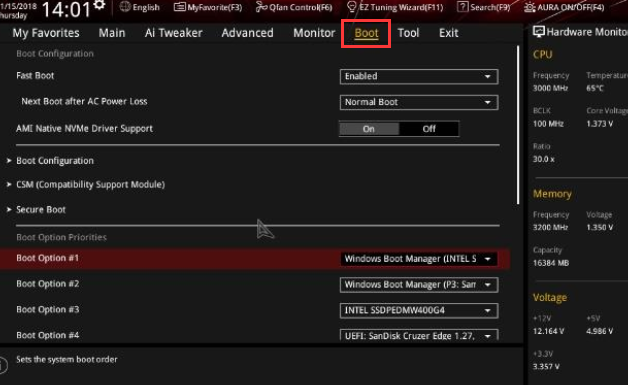
3、在BIOS设置中,将U盘设置为第一启动项。
4、保存设置并退出BIOS,电脑将会从U盘启动。
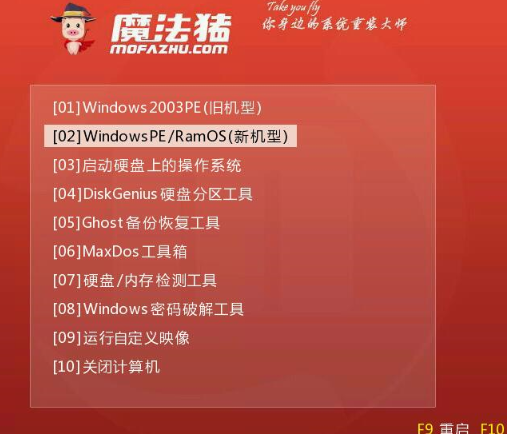
5、按照系统安装界面的提示,选择安装方式、分区等相关设置。
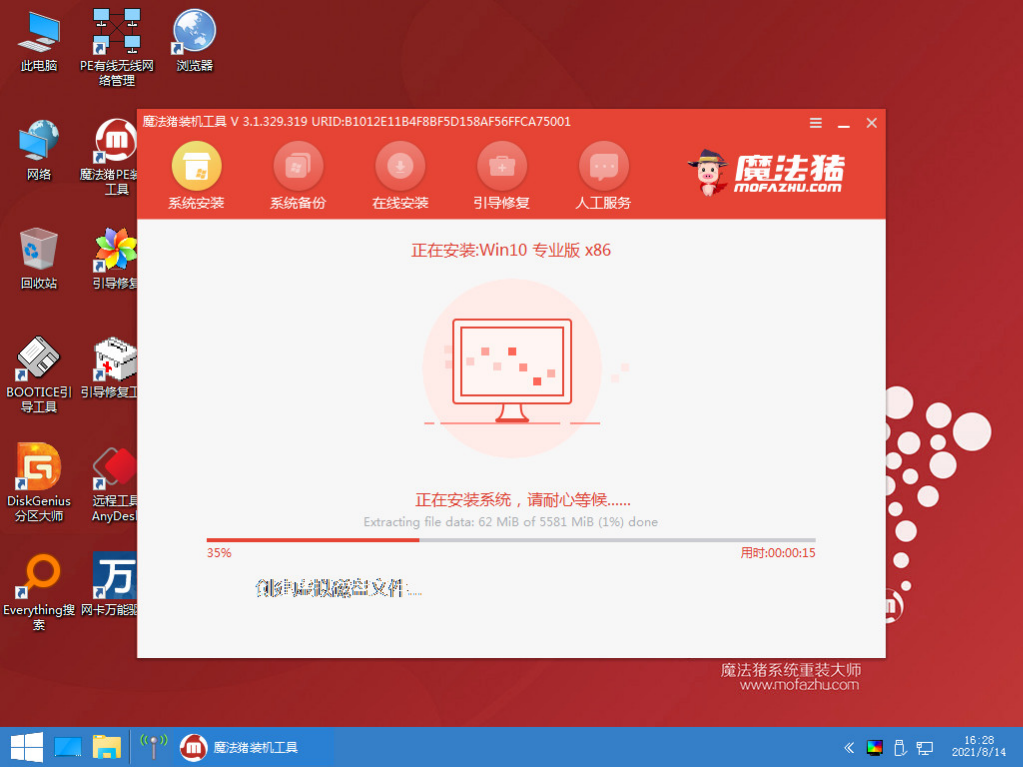
6、等待系统安装完成,重启电脑即可。
通过使用软碟通制作U盘启动,我们可以轻松搞定系统安装。这不仅提高了安装效率,还节省了光盘资源。因此,掌握软碟通的使用方法对于需要频繁安装系统的用户来说非常重要。建议大家在安装系统时尝试使用软碟通,体验其带来的便利。